扫描全能王如何将文件扫描成PDF
在数字化时代,将纸质文档快速转换为pdf格式已成为许多人的日常需求。无论是工作、学习还是生活,pdf文件因其跨平台兼容性和易于分享的特点,深受大家喜爱。而“扫描全能王”这款应用,正是满足这一需求的得力助手。本文将详细介绍如何使用扫描全能王将图片扫描并转换为pdf文件,让你轻松应对各种文档处理需求。
一、下载与安装
首先,你需要在你的设备上下载并安装扫描全能王应用。这款应用可以在各大应用商店中免费获取,安装过程简单快捷。安装完成后,打开应用并创建账户,即可开始使用。
二、选择扫描模式
打开扫描全能王后,你会看到多种扫描模式供你选择,包括单页扫描、多页扫描、身份证扫描和名片扫描等。根据你的需求,选择最适合的扫描模式。例如,如果你需要扫描一份多页的文档,可以选择多页扫描模式,这样可以将多个页面连续扫描并保存为一个pdf文件。
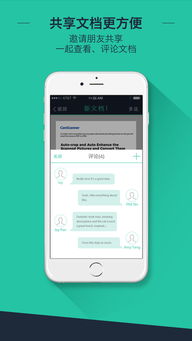
三、进行扫描
在选择好扫描模式后,你可以开始扫描了。将文档放置在扫描区域内,扫描全能王会自动检测文档的边缘并进行对齐。你还可以手动调整对齐,以确保扫描效果最佳。此外,你还可以调整扫描设置,如分辨率和颜色模式,以满足不同的扫描需求。当一切准备就绪后,点击“扫描”按钮,扫描全能王会自动处理和优化图像。
四、编辑与调整
扫描完成后,你可以对扫描的图片进行编辑和调整。扫描全能王提供了丰富的编辑工具,包括裁剪、旋转、调整亮度等。你可以根据自己的需求,对图片进行精细的调整,以确保最终的pdf文件质量上乘。
五、设置与保存
在完成编辑后,你可以设置pdf文件的名称、保存位置和其他相关选项。扫描全能王允许你自定义pdf文件的名称,方便你日后查找和管理。同时,你还可以选择将pdf文件保存在设备的哪个位置,以便随时访问。
六、生成pdf文件
一切设置完成后,点击生成或完成按钮,扫描全能王将开始将图片转换为pdf文件。转换过程快速且高效,你可以在短时间内得到一份高质量的pdf文件。转换完成后,你可以在指定的保存位置找到生成的pdf文件,并随时进行分享或打印。
总结
扫描全能王是一款功能强大、操作简便的文档处理工具。它不仅能够将图片快速转换为pdf文件,还支持多种扫描模式和编辑工具,满足你不同的文档处理需求。无论你是学生、上班族还是自由职业者,扫描全能王都能成为你工作中的得力助手。快来下载扫描全能王,开启你的高效文档处理之旅吧!









